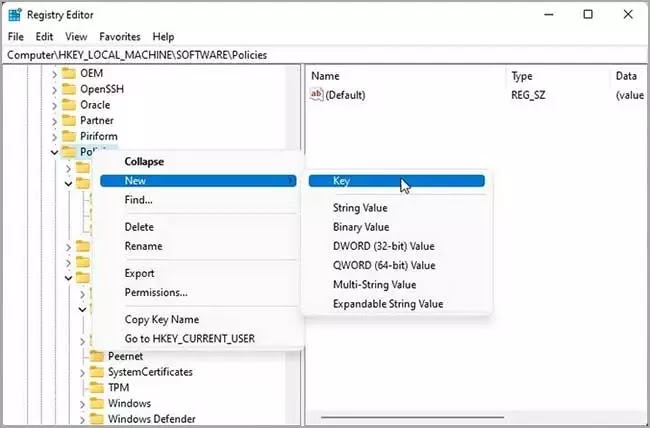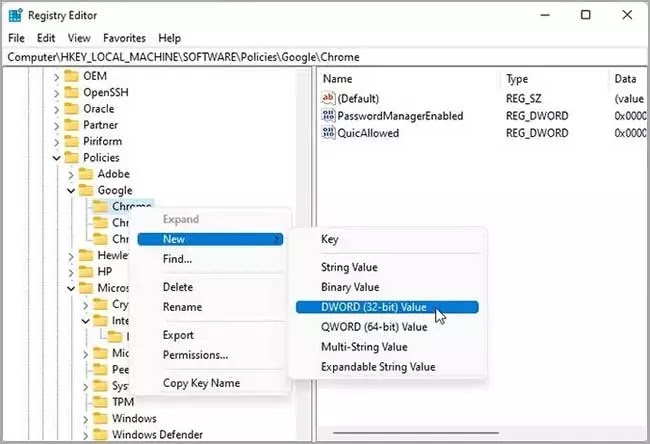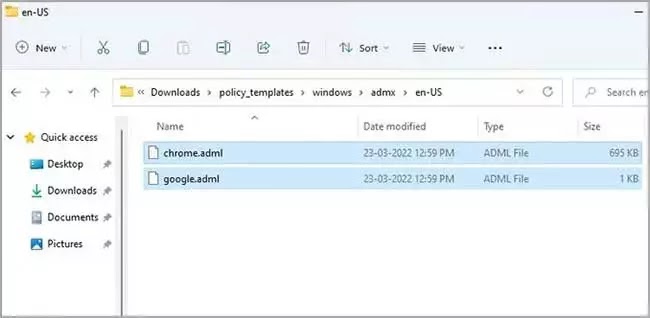Cara mematikan Alat Reporter Perangkat Lunak Chrome
Artikel Tulisan Samsul ini akan menunjukan bagaimana cara mematikan alat reporter perangkat lunak Chrome. Software Reporter Tool adalah executable kecil yang berjalan bersama dengan Chrome di komputer kamu, namun tidak di Mac. Seperti namanya, ini adalah utilitas pelaporan yang menjaga tab pada program pihak ketiga yang bertentangan dengan Chrome, dan mengirimkan laporan ke Google.
Namun, executable rahasia ini sering muncul pada saat kamu melihat lonjakan acak dalam penggunaan CPU kamu. jika utilitas ini mengacaukan alokasi sumber daya sistem kamu, inilah bagaimana kamu bisa mematikan Alat Reporter Perangkat Lunak dengan aman di PC Windows.
Apakah Alat Reporter Perangkat Lunak Chrome adalah virus?
Tidak, Alat Reporter Perangkat Lunak adalah bagian aplikasi yang sah di program Pembersihan Chrome. Ini adalah aplikasi ringan yang mengumpulkan data yang terkait dengan program pihak ketiga atau add-on yang diinstal pada komputer kamu dengan Chrome.
Chrome dilengkapi alat Pembersihan bawaan yang bisa menemukan perangkat lunak berbahaya di komputer kamu dan menghapusnya. Software Reporter Tool adalah perpanjangan dari fitur ini. ini mengumpulkan detail tentang perangkat lunak berbahaya, pengaturan sistem yang tidak aman, dan proses yang ditemukan di komputer kamu dan mengirimkan laporan ke Google.
Haruskah kamu menghapus Alat Reporter Perangkat Lunak Chrome dari komputer kamu?
Software Reporter Tool adalah aplikasi aman dan tidak menimbulkan ancaman apa pun pada komputer atau data kamu. tetapi, ini bisa menyebabkan masalah penggunaan CPU yang tinggi pada beberapa PC.
Seperti program antivirus, Alat Reporter Perangkat Lunak terkadang menandai pengaya yang sah sebagai malware yang menyebabkan konflik aplikasi.
Untuk memperbaiki masalah ini, kamu bisa dengan aman mematikan program Alat Reporter Perangkat Lunak dan mencegahnya berjalan. Apakah kamu ingin mematikan secara permanen atau sementara, di bawah ini adaah cara terbaik untuk menghapus Alat Reporter Perangkat Lunak di Windows.
Perbarui Chrome kamu ke versi yang terbaru
Jika kamu menggunakan Chrome sebagai driver harian, kamu mungin ingin mengatasi penggunaan CPU yang tinggi tanpa mematikan Alat Reporter Perangkat Lunak. Sebagai gantinya, periksa apakah pembaruan baru tersedia dan instal untuk melihat apakah itu membantu menyelesaikan masalah.
Pembaruan baru sering kali mencakup peningkatan kinerja dan perbaikan bug. Sementara Chrome melakukan pembaruan otomatis saat versi baru tersedia, kamu juga bisa memeriksa pembaruan yang yang tersedia secara manual dengan membuka panel menu titik tiga > Bantuan > Tentang Google Chrome.
Matikan aplikasi latar belakang Chrome untuk mematikan Alat Reporter Perangkat Lunak
Cara mudah untuk mematikan Alat Reporter Perangkat Lunak adalah dengan menghentikan aplikasi latar belakang agar tidak berjalan saat Chrome ditutup. Saat tidak berjalan, Chrome akan mencegah semua aplikasi yang terkait dengan browser, termasuk Alat Reporter Perangkat Lunak, agar tidak berjalan.
Untuk mematikan aplikasi latar belakang Chrome, gunakan langkah-langkah berikut:
1. Buka Chrome dan kamu buka Pengaturan dengan mengklik ikon titik tiga di sudut kiri atas.
2. Pada halaman Pengaturan, klik Lanjutan untuk memperluas bagian pengaturan lanjutan.
3. Buka tab System di panel kiri.
4. Dari sini, alihkan sakelar untuk Lanjutkan menjalankan aplikasi latar belakang saat Google Chrome ditutup untuk mematikannya.
5. Kemudian, buka tab Reset and clean up di sebelah kiri.
6. Klik Bersihkan komputer.
7. Dari sini, hapus centang pada opsi Laporkan detail ke Google tentang perangkat lunak berbahaya.
Luncurkan kembali browser. Setelah restart, Chrome tidak akan menjalankan software Reporter Tool lagi.
Matikan Alat Laporan Perangkat Lunak dengan melalui Registry Editor
Kamu bisa mengubah kebijakan Chrome di Registry Editor untuk menonaktifkan alat secara permanen. Peretasan registri ini akan menghentikan alat agar tidak berjalan di latar belakang. Dan berikut langkah-langkahnya:
1. Buka Registry Editor.
2. Di peninjau Registry, navigasikan ke lokasi berikut:
HKEY_LOCAL_MACHINE\SOFTWARE\Policies
3. Kemudian, periksa apakah Google > Chrome key (folder) ada. Jika ya, lewati ke langkah ke 6 di bawah ini.
4. Jika tidak, kita perlu membuat kunci lagi bernama Google dan Chrome. Untuk itu, klik kanan pada Policies dan pilih Baru > Key. Ganti nama kunci sebagai Google.
5. Kemudian, klik kanan pada kunci Google dan pilih Baru > Key. Ganti nama kunci ini sebagai Chrome.
6. Klik kanan pada tombol Chrome dan pilih Baru > DWORD (32-bit) Value.
7. Ganti nama nilai baru sebagai ChromeCleanupEnabled.
8. Klik kanan pada nilai ChromeCleanupEnabled dan pilih Ubah.
9. Di bidan Data Nilai masukkan nilai 0 dan klik OK.
Setelah selesai, kamu tidak akan menemukan masalah penggunaan CPU yang tinggi yang disebabkan oleh utilitas.
Matikan Alat Reporter Perangkat Lunak melalui Editor Kebijakan Grup
Administrator sistem bisa menggunakan Editor Kebijakan Grup untuk mematikan Alat Reporter Perangkat Lunak pada semua sistem dalam suatu organisasi.
Masalahnya, Chrome tidak dilengkapi dengan kebijakan seperti itu, jadi kamu harus menambahkan kebijakan secara manual dan kemudian membuat perubahan di Editor Kebijakan Grup.
Perhatikan bahwa Editor Kebijakan Grup hanya tersedia di OS Windows edisi Pro, pendidikan, dan perusahaan. Jika kamu menggunakan Home, gunakan langkah-langkah berikut untuk menginstal Group Policy Editor di Windows Home.
Untuk mematikan Alat Reporter Perangkat Lunak menggunakan Gpedit:
1. Unduh Template Kebijakan Google Chrome. kamu bisa menyalin link di bawah untuk mengunduh template.
https://drive.google.com/uc?id=1O-DZJwvcEvBlJMaFoDMpmxqB3StydeQ2&export=download
2. Setelah selesai diunduh, ekstrak arsip zip. Ini akan mengekstrak ke folder policy_templates.
3. Buka folder policy_templates lalu buka Windows > admx.
4. Selanjutnya, salin file Chrome.admx dan google.admx.
5. Kemudian, tekan Win + E untuk membuka File Explorer dan arahkan ke lokasi berikut:
C:\Windows\PolicyDefinitions\
6. Rekatkan file yang sudah disalin ke folder PolicyDefinitions.
7. Langkah selanjutnya melibatkan menyalin file bahasa yang diperlukan untuk kebijakan tersebut. Untuk itu, buka C:\Windows\PolicyDefinitions\ dan cari folder bahasa. Misalkan, jika kamu sudah menginstal Windows English, kamu akan melihat folder en-US.
8. Dengan asumsi kamu sudah menginstal Windows English, navigasikan ke folder Policy_templates\Windows\Admx\en-US.
9. Di sini, salin file Chrome.adml dan google.adml.
10. Kemudian, navigasikan ke folder C:\Windows\PolicyDefinitions\en-US dan tempel file yang disalin.
11. Setelah file berhasil disalin, buka Editor Kebijakan Grup.
12. Kamu bisa membuka hanya dengan menekan Win + R untuk membuka Run, dan ketik gpedit.msc lalu akhiri dengan menekan Enter atau OK untuk membuka Group Policy Editor.
13. Navigasikan ke jalur berikut:
Computer Configuration > Administrative Templates > Google > Google Chrome
14. Di panel kanan, klik dua kali pada kebijakan Aktifkan Pembersihan Chrome di Windows.
15. Pilih opsi Nonaktifkan pada dialog pop-up dan klik Terapkan dan OK untuk menyimpan perubahan.
Ini harus mematikan Alat Reporter Perangkat Lunak agar tidak berjalan di komputer kamu. jika kamu ingin memulihkan fungsionalitas, buka Kebijakan yang sudah dimodifikasi, dan pilih opsi Diaktifkan.
Hapus file yang bisa dieksekusi Alat Reporter Perangkat Lunak
Kamu bisa menghapus file yang bisa dijalankan Alat Reporter Perangkat Lunak secara manual untuk mencegah Chrome menjalankan program. Dan gunakan langkah-langkah berikut:
1. Buka File Explorer.
2. Salin + tempel berikut ini di bilah alamat untuk membuka folder Alat Reporter Perangkat Lunak.
%localappdata%\Google\Chrome\User Data\SwReporter
3. Kemudian, buka folder yang terkait dengan versi Chrome kamu.
4. Pilih file software_reporter_tool_exe dan tekan F2 pada keyboard untuk membuka opsi Rename. Kamu juga bisa mengklik kanan > Rename.
5. Kemudian, ganti nama file menjadi Software_Reporter_Tool.txt dan klik OK untuk mengonfirmasi perubahan.
Setelah kamu menyelesaikan langkah-langkahnya, Chrome tidak akan menemukan dan menjalankan Alat Reporter Perangkat Lunak kembali.
Perlu diperhatikan bahwa Chrome akan mengunduh ulang program Alat Reporter Perangkat Lunak dengan setiap pembaruan yang baru. Jadi, kamu harus mengganti nama alat setelah setiap pembaruan untuk mencegahnya berjalan.
Lebih banyak sumber daya Windows
Untuk artikel yang lebih bermanfaat, cakupan, dan jawaban atas pertanyaan umum tentang Windows 10 dan Windows 11, kunjungi sumber daya berikut:
Windows 11 di Tulisan Samsul - Semua yang harus kamu ketahui
Bantuan, tips, dan trik Windows 11
Windows 10 di Tulisan Samsul - Semua yang harus kamu ketahui